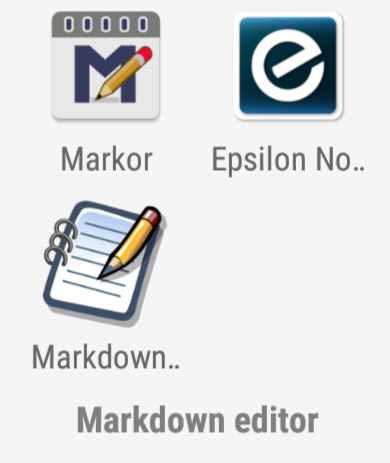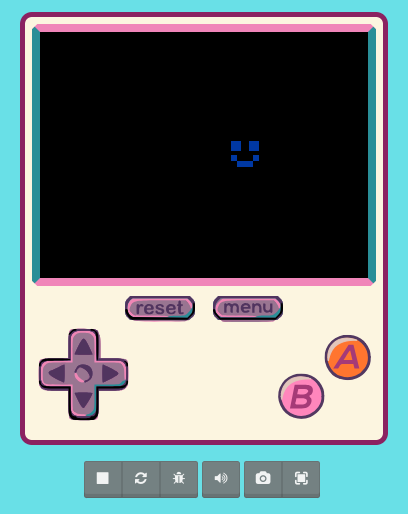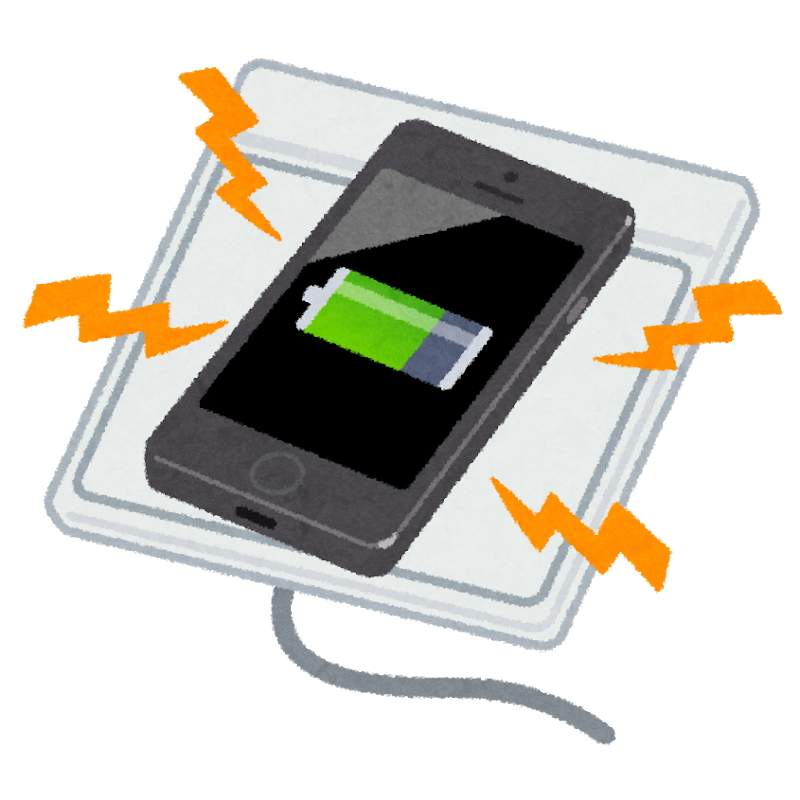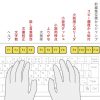先日アップした下記記事で、Android用のMarkdownエディタを比較しました。
https://daily-gadget.net/2019/01/13/post-1163/
このなかで、欲しい機能として下記を挙げました。
- キーボード操作、タップ操作の両方で使える(使いやすい)かどうか
- Markdownのプレビュー機能は使いやすいかどうか
- ダークモードに対応しているかどうか
- Dropboxなどのクラウドに対応しているかどうか
ただ、残念ながら4のクラウド対応をするアプリはありませんでした。
そのため、複数デバイスで同じファイルを更新していくということができなかったのです。
もちろん各エディタは、一台のデバイス上でMarkdownファイルを編集するという目的のためだけであれば、それぞれに使いやすいです。
しかし、筆者は、スマホだけでもXperia、iPhone、Gemini PDAを使い、それ以外にもiPad Pro、MacBook、ThinkPad、Let’s noteとOSも異なる何台ものマシンを使っており、一台だけではどうしても不便なのです。
メールやSDカードでいちいちファイルを移すのも現実的ではありません。
しかし、今回ご紹介する「iA Writer」を使えば、すべて解決します。
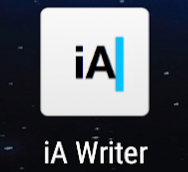
エディタとしても超優秀
iA Writerは、書くことに集中するというコンセプトのもとで作られた、マルチプラットフォーム対応のエディタです。
Android、iOS、MacOS、Windowsと、一通りの主要なOSに対応したアプリがリリースされています。
(もちろん、ファイルだけを同期させて、それぞれのOSで使いやすいエディタを使うこともできます)
しかも、通常のエディタとしても優秀で、愛用者が多数います。
そしてこのiA Writer、Markdownエディタとしての機能も、Markdown専用エディタと比較して全く遜色ないレベルのものを備えているのです。
早速見ていきましょう。
MarkdownエディタとしてのiA Writer
インストールして起動すると、下記のような画面が出ます。
上二つはローカルのストレージ、それ以降はクラウドを参照するものです。
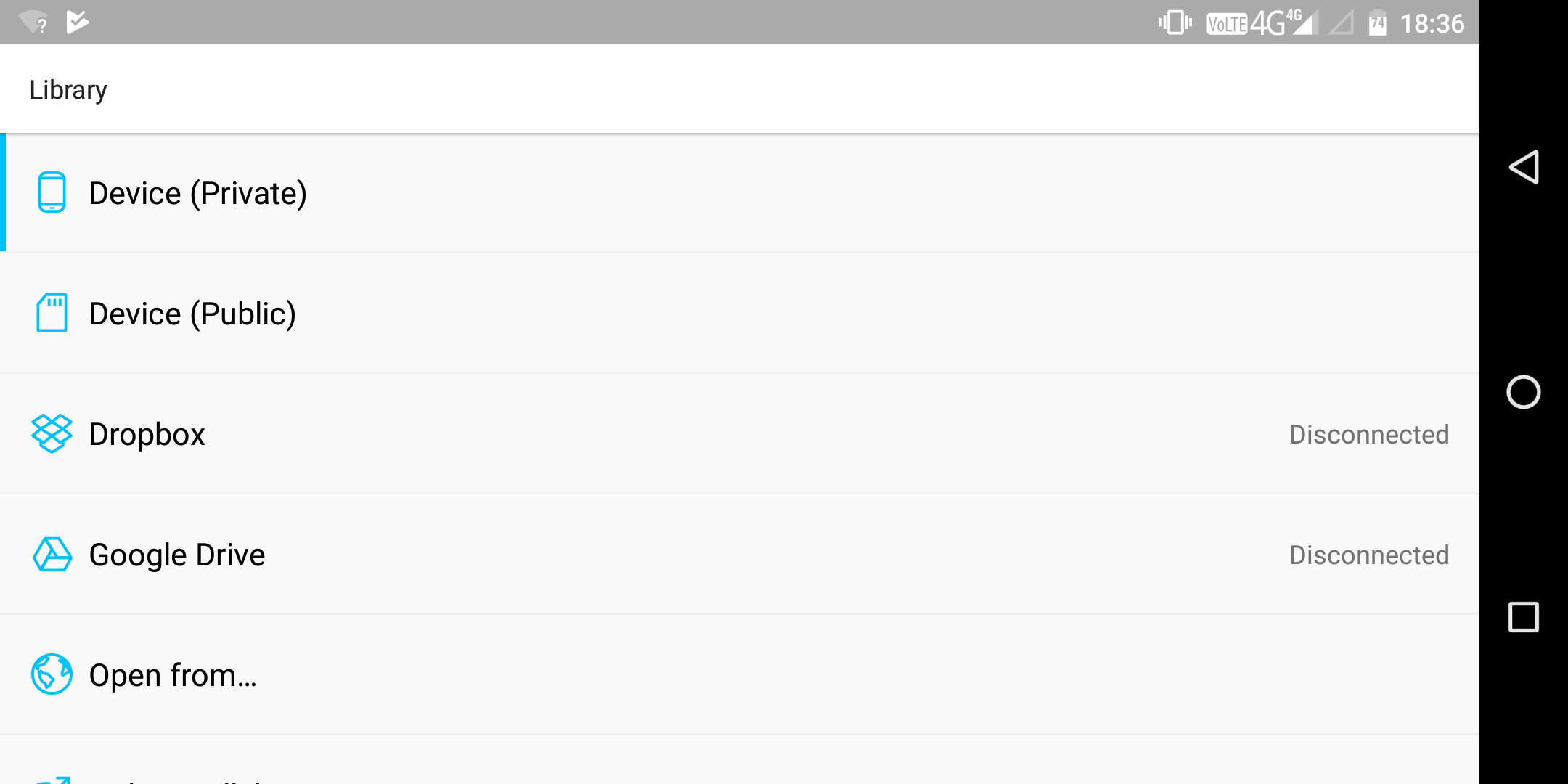
つまりこの時点で、DropboxとGoogle Driveには対応しているエディタであることがわかります。
Jota+など、Androidには他にも、クラウド同期に対応した優れたエディタがあります。
ただ、Jota+にはMarkdownプレビューなどのMarkdown対応機能がありません。
iA Writerも、この時点では、通常のエディタのように見えます。
さて、クラウドに接続してファイルを指定すると、下記の通りブランクの編集画面が開きます。
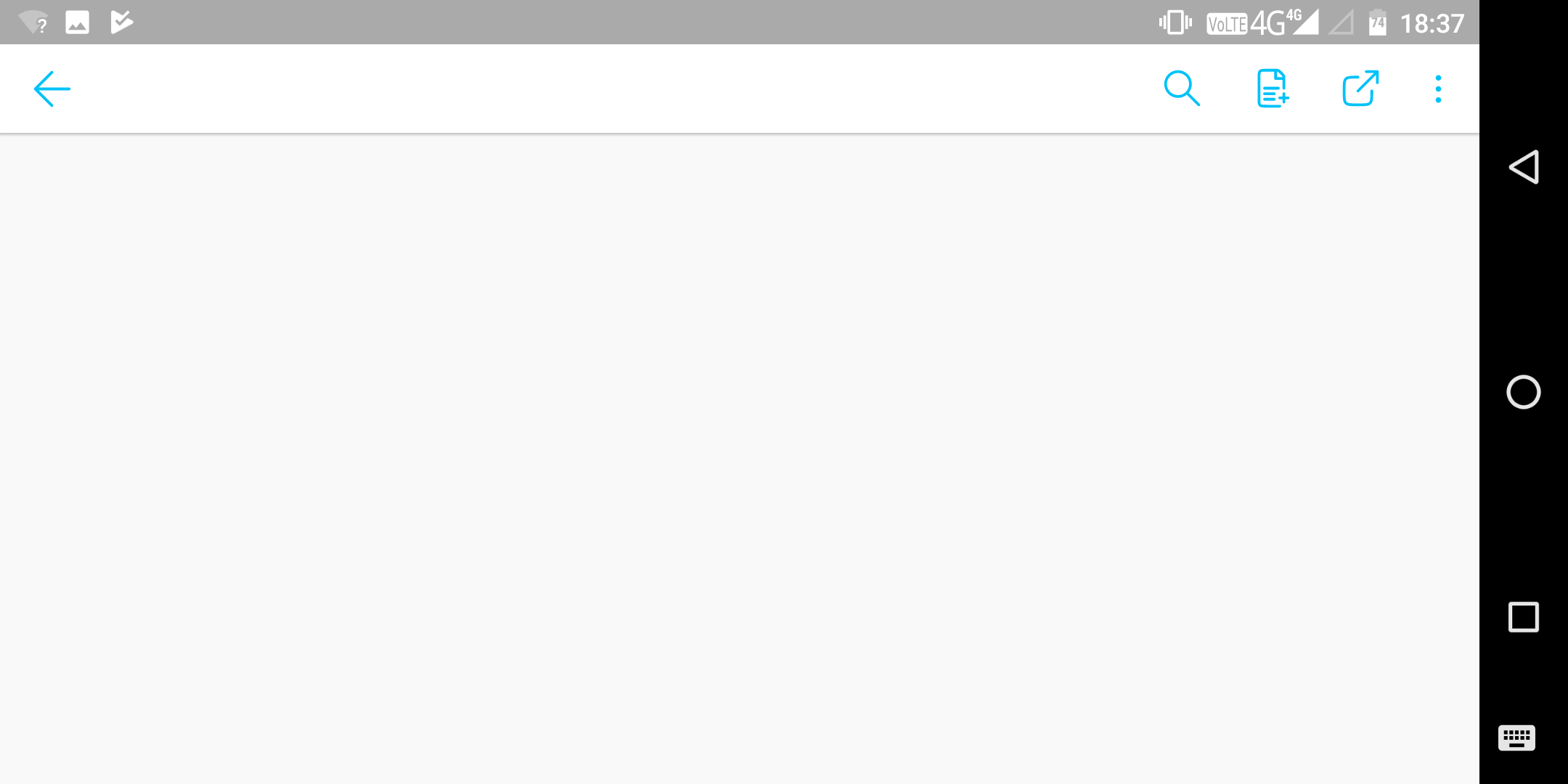
ここで、右上のメニューボタンをタップすると、下記のようにNight Modeのチェックがあります。
これをチェックすると、ダークモードに切り替わります。
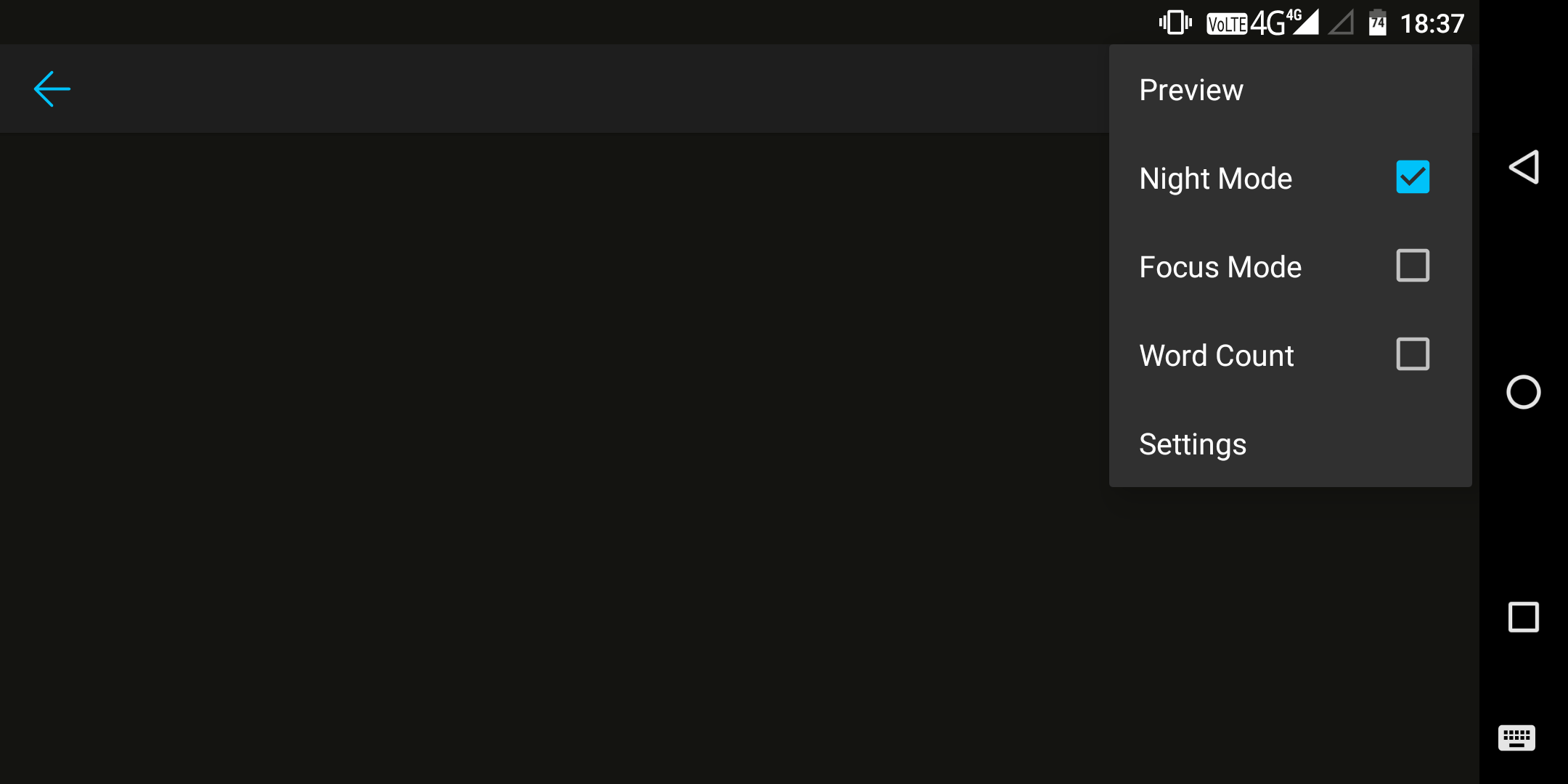
うん、カッコいいです。
さっそく、Markdownを入力しますと……

なんだか文字が大きいですね。
縦持ちの通常のスマホだと気にならなかったのですが、横画面かつフルキーボード搭載のGemini PDAでは、文字が大きすぎるようです。
そのため、筆者はSettings→Font Sizeから、Smallを選択しました。
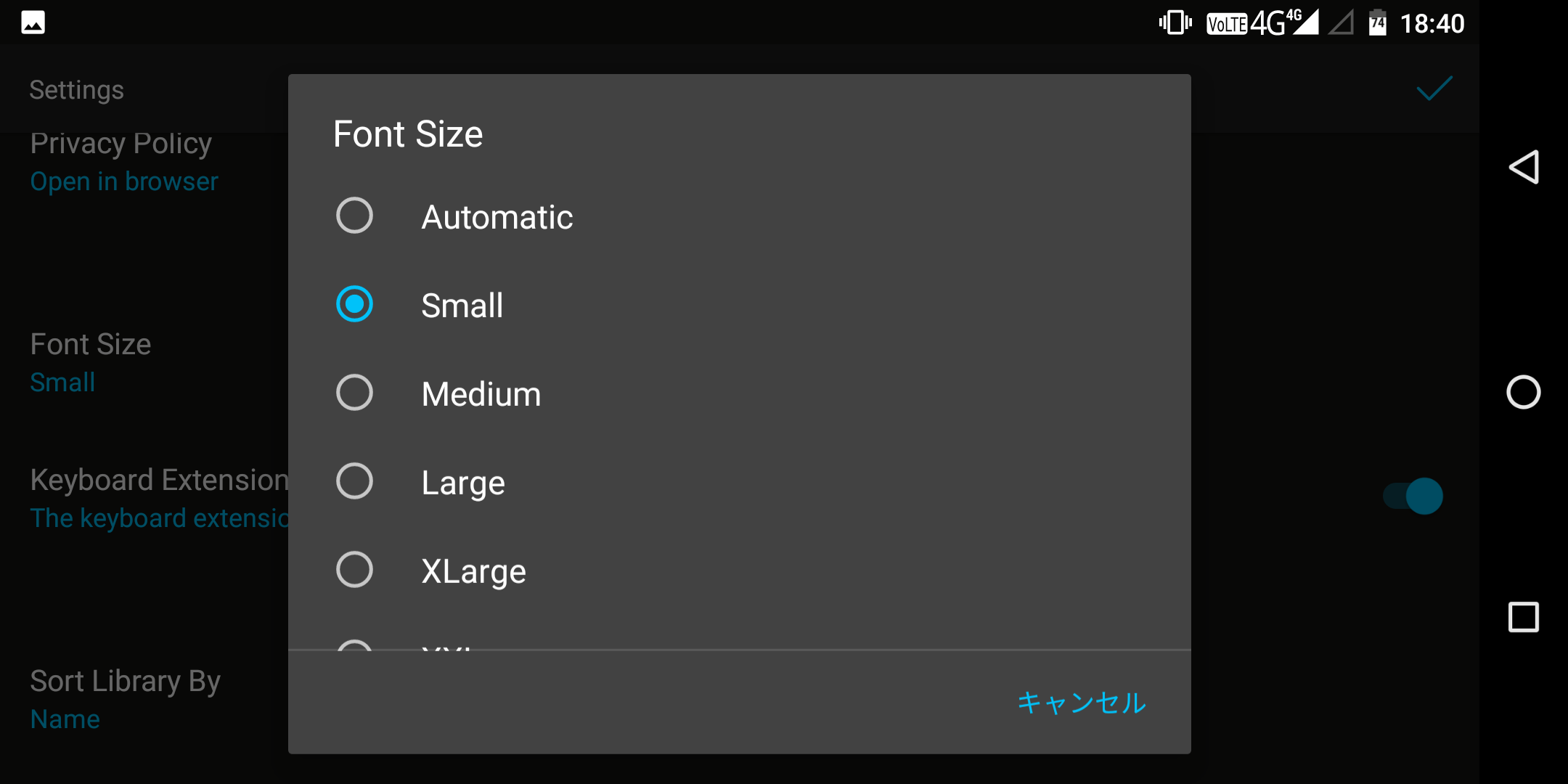
デフォルトではAutomaticになっているのですが、これをSmallかMediumにすると、ちょうどいい文字サイズになりました。
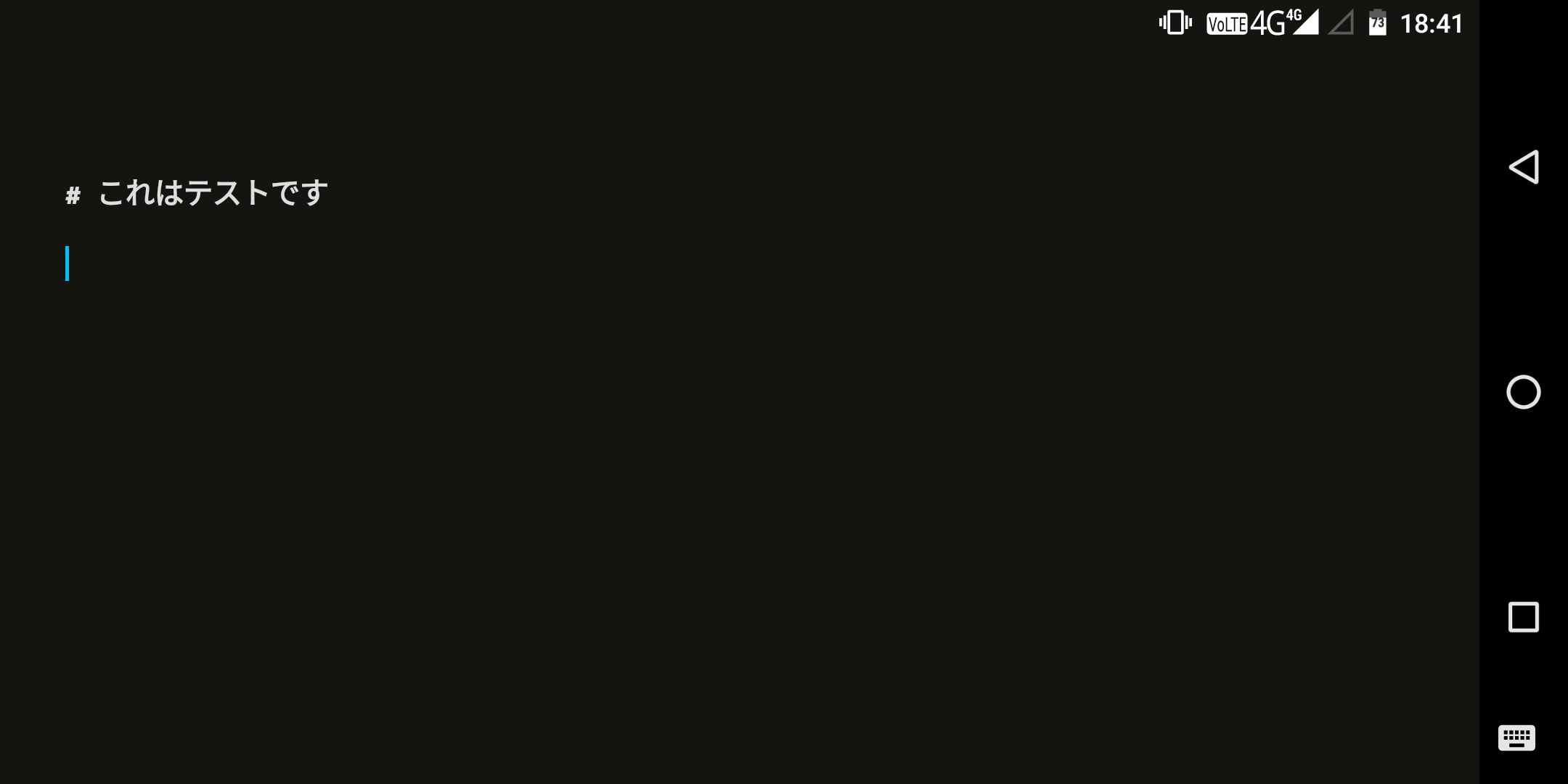
しかも上記のように、文字を入力し始めると、上部に表示されているメニューが自然に消えます。
これも、「書くことに集中する」というコンセプトを実現する挙動の一つなのでしょう。
一度タップすれば、再びメニューが出てきます。
また、メニューの「Word Count」にチェックを入れると、下記のように常に文字数が上部に表示されるようになります。

そして肝心のMarkdownですが、メニューの「Preview」をタップすると、下記のようにMarkdownをプレビューできます。
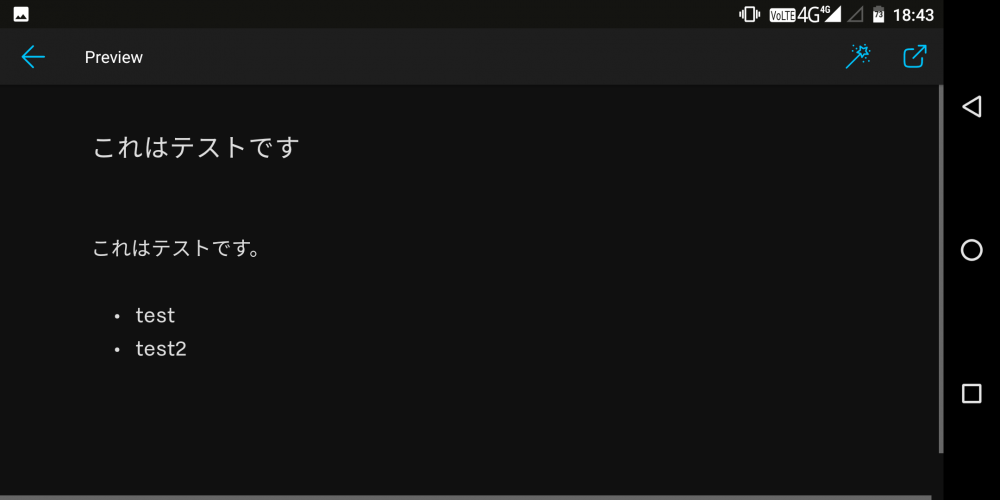
ここまでで、Markdownエディタとしての機能で求めるものはすべて満たすことがわかりました。
さらに、見出しは自動で大きく表示されますし、リストはエンターで自動的にインデックスが増えます。
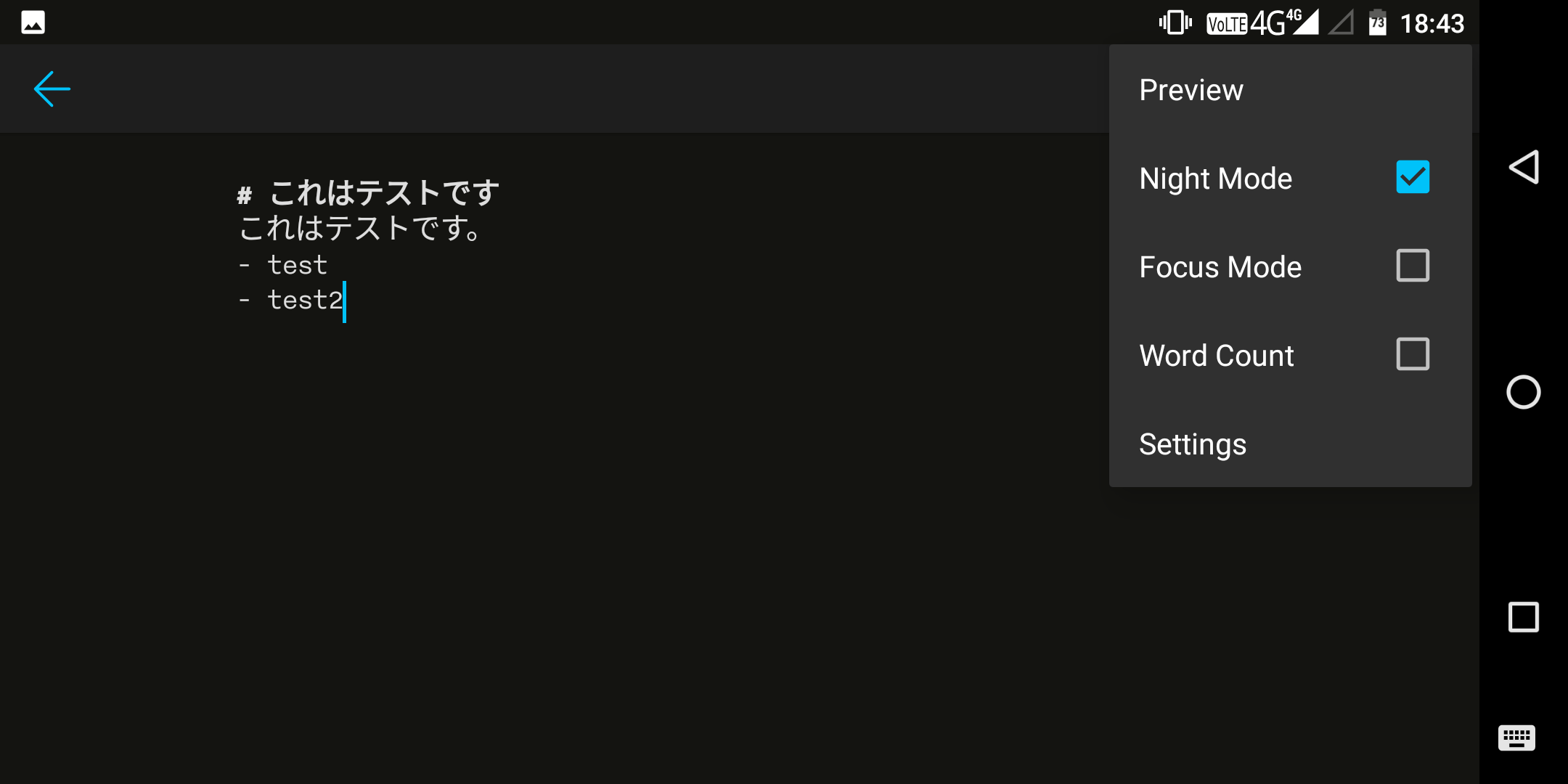
縦画面では、下記のように仮想キーボード上に、Markdownの入力支援ボタンが表示されます。
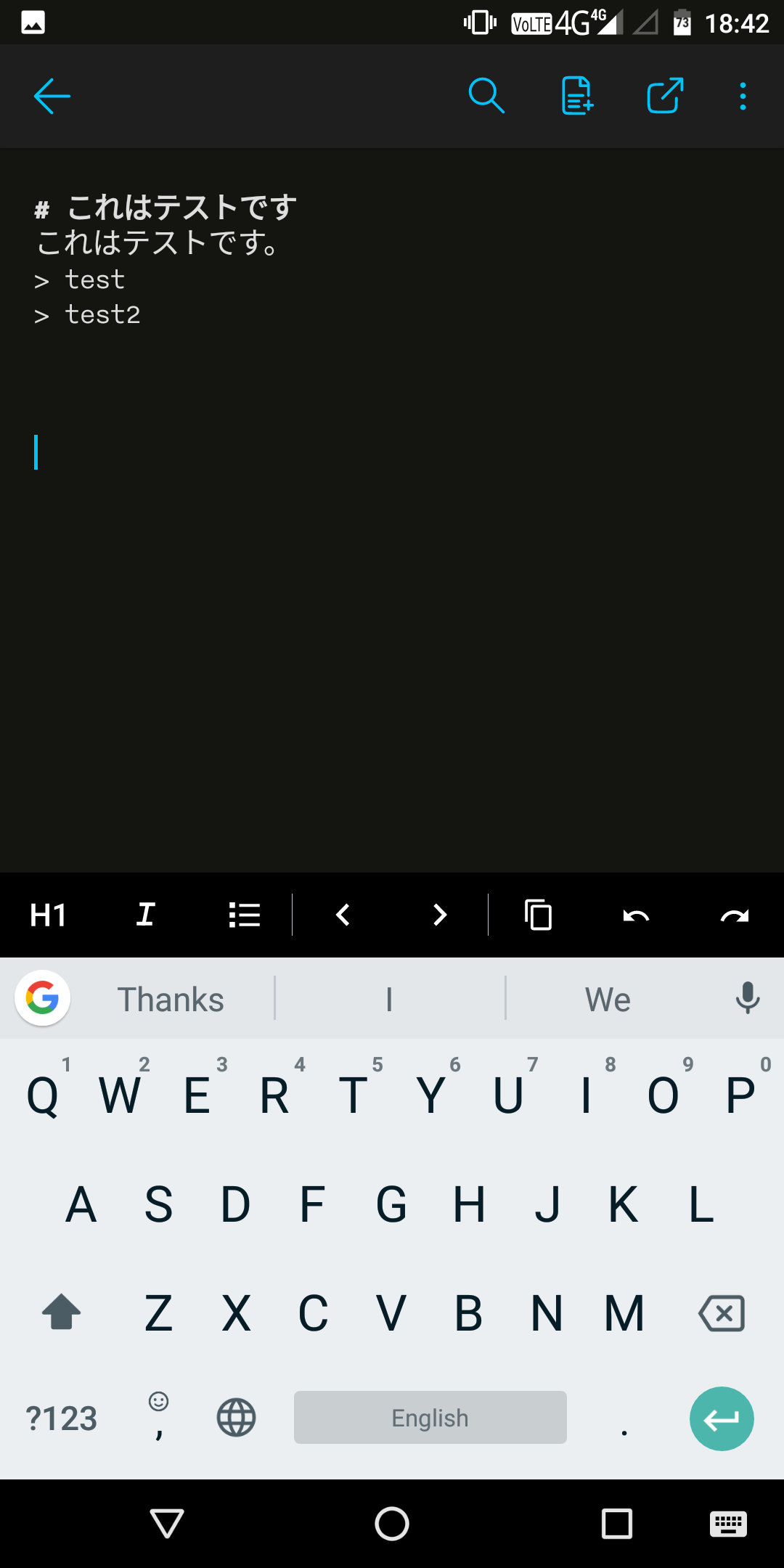
これは、前回ご紹介した他のMarkdownエディタにも、多く搭載されている機能でした。
ですが残念ながら、横画面のGemini PDAでは、これらのボタンは表示されませんでした。
(もちろんGemini Barから画面をRotate表示すれば、表示されます)
こだわりのダークモードも搭載
さて、メニューから選ぶことのできる「Night Mode」のほかに、Settingsの中に興味深い設定がありました。
それが、下記の「Ultra dark night mode」です。
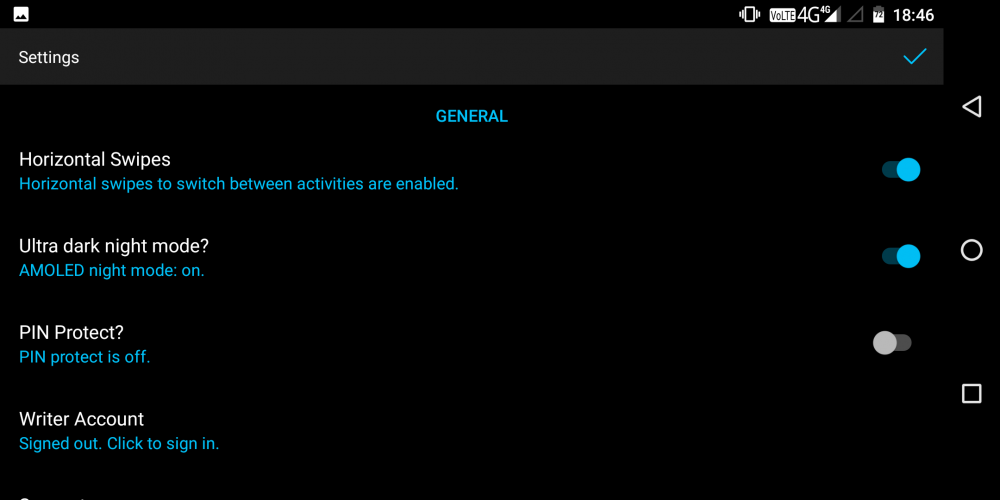
これは、説明にある通り、AMOLEDすなわち有機EL画面用のダークモードです。
有機ELは完全な黒色の場合は電力を消費しないため、このモードは見た目をダークにするだけでなく、完全な黒色を使った表示にできるようです。
(Night Modeの黒は、若干色がついています)
下記が、Ultra dark night modeをオンにした画面です。
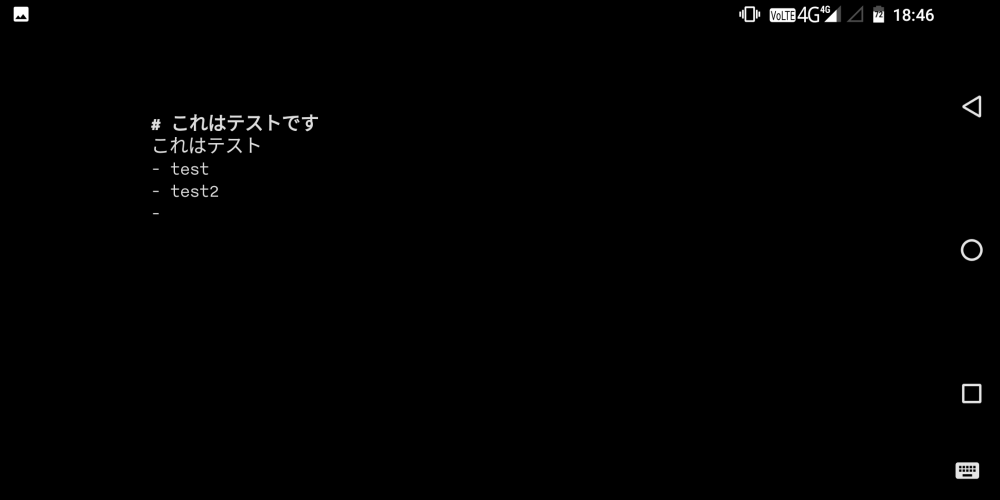
画像ではわかりづらいですが、実際のディスプレイ表示は、明らかに黒の沈み込みが深くなったのがわかります。
おわりに
いかがでしたか?
図らずも、筆者が求める最良のMarkdownエディタは、Markdown専用エディタでなく、汎用エディタのiA Writerでした。
ただ今後も、他の専用エディタがクラウド同期に対応するなどして、ぜひ専用エディタならではの機能が搭載されていくことを楽しみにしています。
おわり